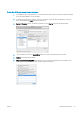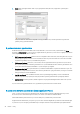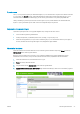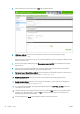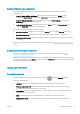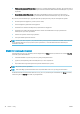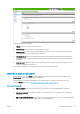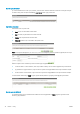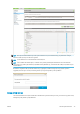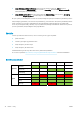HP PageWide XL 5000/5100 Printer and Multifunction Printer - User's Guide
Table Of Contents
- Giriş
- Yazıcınıza hoş geldiniz
- Güvenlik önlemleri
- Ana bileşenler
- Ön panel
- HP Utility
- Gömülü Web Sunucusu
- Yazıcıyı açma ve kapatma
- Dahili baskı işleri
- Yazdırmaya hazırlanma
- Yazıcıyı ağınıza bağlama
- Bilgisayarı ağ ile yazıcıya bağlama (Windows)
- Yazıcı yazılımını kaldırma (Windows)
- Bilgisayarı ağ ile yazıcıya bağlama (Mac OS X)
- Yazıcı yazılımını kaldırma (Mac OS X)
- Bağlantınızı yapılandırma
- Bir ağa tarama ya da FTP klasörüne tarama (sadece Çok İşlevli Yazıcı) yapılandırın
- E-posta sunucusunu yapılandırma
- E-posta adres defterini yapılandırma (sadece Çok İşlevli Yazıcı)
- Kullanım bilgilerini açma ve kapatma
- E-posta bildirimlerini açma ve kapatma
- Yazıcıya erişimi denetleme
- Hesap kimliği isteme
- Sürücüler
- Windows sürücü tercihlerini ayarlama
- Erişilebilirlik
- Diğer bilgi kaynakları
- Kağıt kullanımı
- Genel bilgiler ve ipuçları
- Desteklenen kağıt türleri
- Kağıt durumu
- Kağıt yükleme
- Kağıdı çıkarma
- Kağıt seçenekleri
- Kağıt saklama
- Kağıt yüklenemiyor
- Kağıt türünü koruma
- Kağıt sıkışması
- Tepside kağıt sıkışması
- Kağıt erişimi ön kapağında kağıt sıkışması
- Kağıt çıkışında kağıt sıkışması
- Üst istifleme biriminde kağıt sıkışması
- Klasör girişinde kağıt sıkışması (HP F60, HP F70 ve HP PageWide XL klasörleri)
- Klasör girişinde kağıt sıkışması (yalnızca HP F40 klasör)
- Katlama yapılmayan tepside kağıt sıkışması (HP F60, HP F70 ve HP PageWide XL klasörleri)
- Fan katlama yolunda kağıt sıkışması (HP F60, HP F70 ve HP PageWide XL klasörleri)
- Fan katlama yolunda kağıt sıkışması (yalnızca HP F40 klasör)
- Fan katlama ve çapraz katlama yolunda kağıt sıkışması
- Çapraz katlama yolunda kağıt sıkışması (HP F60, HP F70 ve HP PageWide XL klasörleri)
- Çapraz katlama yolunda kağıt sıkışması (yalnızca HP F40 klasör)
- Yüksek kapasiteli istifleme biriminde kağıt sıkışması
- Tarayıcıda kağıt sıkışması (sadece Çok İşlevli Yazıcı)
- Mürekkep sistemi
- Ağ bağlantısı
- Yazdırmak için iş gönderme
- Kuyruk yönetimi
- Tarama ve kopyalama (sadece Çok İşlevli Yazıcı)
- Hızlı Ayarlar
- Tarama
- Kopyalama
- Tarayıcı tercihleri
- Tarayıcı sorun giderme
- Rasgele dikey çizgiler
- Kırışıklıklar ya da kat izleri
- Çizgi kesiklikleri
- Bitişik CIS modüllerinde küçük renk farklılıkları
- Değişken çizgi kalınlığı ya da eksik çizgiler
- Doğru olmayan renkler
- Renkli kenarlar
- Titreme
- Yanlış kağıt ilerlemesi, tarama sırasında eğrilik ya da yatay kırışıklıklar
- 20 cm genişliğinde dikey siyah şerit
- Tarayıcı bazı orijinallere zarar verir
- Nesne çoğaltma (gölgelenme)
- Kopyalarda ve baskılarda ölçek azaltırken kırpma veya yanlış ölçek etkeni
- Özellikle ozalit kağıdı kullanırken yanlış kenar algılaması
- Kopyalanmış ya da taranmış görüntü çok eğri
- Ağ klasörüne veya HP SmartStream'e (aksesuar olarak takılıysa) erişilemiyor
- Dosyaya tarama işlemi yavaş
- Düşük karşıtlığa ve kirli mavi alanlara sahip ozalitleri kopyalama
- Düşük karşıtlığa ve düşük çözünürlüğe sahip ince çizgileri iyileştirmek için
- Tarayıcı tanılama grafiği
- Toplama ve tamamlama
- Üst istifleme birimi
- Yüksek kapasiteli istifleme birimi
- HP klasörleri
- HP F60, HP F70 ve HP PageWide Klasörleri
- HP F40 Klasörü
- Katlayıcıya bir iş gönderme
- Katlayıcı durumu
- Katlayıcı durum LED'i
- Katlama stilleri
- Şerit uygulayıcı (sadece HP F60, HP F70 ve HP PageWide XL klasörleri)
- Blok başlığı
- Çevrimdışı katlama (sadece HP F60, HP F70 ve HP PageWide XL klasörleri)
- Sorun giderme
- Verimlilik nasıl arttırılır
- Sepet
- Baskı kalitesi
- Bakım
- Yazıcı durumunu kontrol etme
- Yazıcının dışını temizleme
- Yazıcıyı taşıma ya da saklama
- Yüksek kapasiteli istifleme birimini taşıma veya saklama
- Katlayıcıyı taşıma veya saklama
- Tarayıcının camını temizleme (sadece Çok İşlevli Yazıcı)
- Tarayıcının camını değiştirme (sadece Çok İşlevli Yazıcı)
- Tarayıcıyı kalibre etme (sadece Çok İşlevli Yazıcı)
- Katlayıcının şerit makarasını değiştirme
- Ürün bilgilerini güncelleştirme
- Güvenli Dosya Silme
- Disk Temizleme
- Aksesuarlar
- Yardıma gerek duyduğunuzda
- Yazıcı kullanım bilgilerini alma
- Yazıcı teknik özellikleri
- Ön panel hata iletileri
- Sözlük
- Dizin

7. Done (Bitti) seçeneğine tıklatın. Artık dosya paylaşımının etkin, Windows paylaşımının açık olduğunu
görürsünüz.
“Tarayıcı kullanıcısı” artık klasöre erişebilir ve dosya yazabilir. Sonra, taranan işleri klasöre gönderecek
şekilde yazıcıyı yapılandırmalısınız.
E-posta sunucusunu yapılandırma
Embedded Web Server'ı (Gömülü Web Sunucusu) kullanarak e-posta sunucusunu yapılandırmak için Setup
(Kurulum) > E-mail server (E-posta sunucusu) öğesini tıklatın ve genelde e-posta sunucusu sağlayıcısı tarafından
verilen bilgilerle aşağıdaki alanları doldurun.
● SMTP server and port number (SMTP sunucusu ve bağlantı noktası numarası): Yazıcıdan gelen tüm e-posta
iletilerini işleyen giden posta sunucusunun (SMTP) IP adresi veya tam etki alanı adı. Posta sunucusu kimlik
doğrulaması gerektiriyorsa, e-posta bildirimleri çalışmaz.
● Printer e-mail address (Yazıcının e-posta adresi): Yazıcıda yapılandırılan hesap için atanan e-posta adresi.
Bu e-posta adresi, yazıcı tarafından gönderilen tüm e-posta iletilerinin Kimden: alanında görüntülenir. Bu e-
posta, HP Connected tarafından kullanılan e-posta adresiyle aynı değildir.
● Attachment size limit (Ek boyutu limiti): Bir e-posta iletisine eklenebilen dosyaların maksimum boyutu. Ön
panelden e-postaya tarama sırasında, ek bu sınırdan yüksekse bir uyarı görüntülenir, ancak göz ardı ederek
iletiyi göndermeye devam edebilirsiniz.
● Use SSL certificates (SSL sertifikalarını kullan): Sunucu şifreli bağlantı gerektiriyorsa SSL sertifikalarını
kullanmak için bu kutuyu işaretleyin. Gelişmiş sertifika ayarlarını yapılandırmak için bağlantıyı tıklatın.
● Authentication (Kimlik doğrulama). Kimlik doğrulama seçeneğini belirlediğinizde bir kullanıcı adı ve parola
istenir.
E-posta sunucusunu yapılandırdıktan sonra, yapılandırmayı kontrol etmeniz önemle önerilir.
E-posta adres defterini yapılandırma (sadece Çok İşlevli Yazıcı)
Yazıcı, e-postaya tarama amacıyla ağdaki bir adres defterine erişimi sağlayan Lightweight Directory Access
Protocol’ün (LPAP - Basit Dizin Erişim Protokolü) son sürümü olan LDAP v3’ü kullanmaktadır.
LDAP kullanabilmek için Ocak 2016 veya sonrası tarihli yazıcı yazılımına ihtiyacınız olacaktır.
Aşağıda bulunan talimatlar bir yazıcıyı bir ağ e-posta adres defterine bağlamak için LDAP’nin nasıl kullanılacağını
ve yazıcıdan e-posta mesajları gönderebilmek için varsayılan SMTP’nin nasıl yapılandırılacağını açıklamaktadır.
26 Bölüm 1 Giriş TRWW